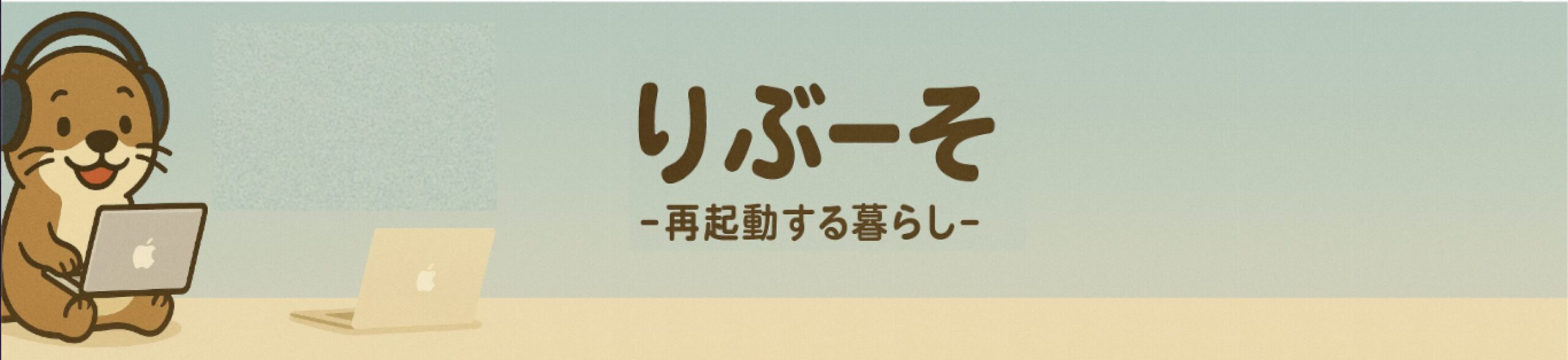iPad mini第5世代はiPadOS26に対応しています。
「iPadOS26にアップデートしても、支障なく使えるのだろうか?」
「どのような操作感になるんだろう?」
そんな不安と期待感を抑える事が出来なかった僕は、パブリックベータ2をインストールして、どのような動作になるのか実際に使ってみて検証してみました。
結論から言うと「思っていたよりもスムーズに動きました!」そしてiPadOS26への期待感が増していく事となりました。
今iPad mini第5世代を使っている方はもちろん、iPadOS26対応のiPad miniをお使いの方の参考にしていただければと思います。
こちらで紹介している全ての内容は、iPadOS 26正式リリース前のパブリックベータ2での動作です。正式リリース後に機能や動作が変更となる可能性がありますので、ご了承ください。
iPadOS26ファーストインプレッション
パブリックベータ2をインストールして、第一印象で変わったなと感じる事が色々とありました。
その中で印象的だったことは
- 「全体の動作感」
- 「アイコンデザイン」
- 「フローティングキーボードの使い勝手」
- 「ウインドウ表示アプリ」
- 「メールカテゴリー」
についてです。
iPad mini第5世代でのiPadOS26の動き
インストールが終わりホーム画面が表示された後の、Touch操作に関する反応としては、「ん?少しもたつくかな?」という印象でした。
しかし、使い進めていくとサクサク動いていきました。初めて起動するアプリは最初レスポンスの鈍さを感じますが、徐々に改善されていきました。
正式リリースになった時に、全体的なパフォーマンスが向上する事を期待しますが、第5世代だから、こんなもんかなと思っています。
1日中、SafariでChatGPTとチャットしたり、YOUTUBE視聴、メモアプリ、プレビューなどアプリを使用していきましたが、目立って困る場面はありませんでした。
仕事でよく使うアプリも操作してみました。
- OneDrive
- OneNote
- Planner
- AppSheet
- LookerStudio
起動時にワンクッション時間がかかった印象ですが、起動後は使用に耐えられる動作スピードでした。
アイコンデザイン
パブリックベータの為か、全体的に輪郭がぼんやりしている印象です。正式リリースになると変わる可能性はあります。
新しく「プレビュー」「ジャーナル」「ゲーム」「電話」アプリが追加されたのでアイコンデザインもiPhoneで見慣れたものがiPad miniにあるのが違和感がありました。
カメラアイコンが一番変化を感じ、アイコン全体が可愛らしい印象になりました。
フローティングキーボードの使い勝手向上
見た目はあまり変わっていないようですが、少しボタン配置などが変わり、一部大きくなって、透明感も増して使いやすいなと感じます。
メモアプリやSafariで文字入力を1日使ってみましたが、文字入力のしやすさが向上しました。
下部に3点メニューがありますが、タッチするとフローティングがフルキーボードを選ぶメニューが表示されます。
ウインドウ表示アプリに設定すると動作のもっさり感が気になった
新しくアプリがウインドウ表示可能となりました。
全体的にぬるっと動く感覚だったのですが、ウインドウ表示アプリ設定にすると、もたつきを感じるようになりました。
iPad mini第5世代の限界なのかもしれませんが、使い続けているとストレスは感じなくなるほどのレベルですが、気になりました。
メールアプリのカテゴリー整理で情報チェックが楽に
メールアプリを開くとカテゴリー別に整理される機能が追加されました。
Gmailでの使用感と同じ感覚です。重要そうなメールがすぐに目につくようになり、見やすくなった印象です。
ウインドウ表示アプリで作業効率は本当に上がるのか?
iPadOS26一番の魅力は、アプリウインドウ表示に対応した事です。
ウインドウ表示に対応したことによりMacと同じような操作感が可能となります。iPadでのステージマネージャーの使い勝手の悪い印象があったので、触ってみる前の期待値は正直とても低かったです。
iPadにMacのような操作感を入れても、使い勝手が増すとは思ってはいませんでした。iPadとMacは別物で、iPadでMacのような操作感を取り入れようとするとiPadの良さを殺してしまうのではないかと思っていました。
しかし、実際に操作してみると「これは使える!」という印象に代わり、iPadの手軽な操作感を駄目にする事なく、ウインドウ表示になることの操作の快適性を実感しました。
ウィンドウには「赤黄緑」ボタン付き
お馴染みのメニューであるMacと同じメニューが表示されて、閉じる・最小化・最大化を選択可能です。
画面上部からのスワイプでメニュー表示
ウインドウ上部からスワイプすると「設定」「ファイル」などのタイトルメニューが表示されます。iPadでこのメニューが出ることが新鮮でもあり、色々と設定することが多いアプリでは、設定メニューへのアクセスが格段に良くなりました。
アプリは何個まで起動出来る?
アプリを起動している状態で、別のアプリを起動するとMacと同じように、起動中のアプリが表示されたまま、重ねるようにアプリを起動出来ます。
複数の処理を行いたい時に、作業思考を止めること無く、別アプリを使用出来るので僕はこの機能が一番魅力的に感じました。
実際にいろいろなアプリを複数起動してみましたが、15個のアプリをそのまま起動する事が出来ました。
実際にはそこまで起動すると使い勝手が悪くなるだけなのですが、iPad mini第5世代スペックでも、複数アプリの起動もストレスを感じることはありませんでした。
ジェスチャーによるスクリーンショットができなくなる
1つ残念だったのが、ウインドウ表示設定にすると、左下隅からジェスチャーでスクリーンショットやクイックメモ機能は使えなくなってしまうので、残念なポイントです。
フルスクリーンアプリ表示にすると使用可能です。
フローティングキーボードとの組み合わせで文字入力が快適に
僕は普段フローティングキーボードを使用するのですが、今までと同じく位置を自由に動かせるので、iPadを縦向きでも横向きでも入力しやすいところに調整可能で入力のし易さを実感しました。
入力しやすくなった主な原因として、アプリがウインドウ表示となり、ウィンドウ位置を調整可能となり、その位置に合わせてキーボードも移動出来るので入力しやすくなったのだと思います。
Dockメニューは自動的に非表示に出来るのですが、Dock表示領域や上部メニュー領域にはキーボードを移動出来なかったので、そこは残念でした。
アプリウインドウの端や隅を動かせばサイズ変更可能
アプリウィンドウの左右端をドラッグすると幅を調整出来、隅をドラッグすると高さや幅を自由に調整可能です。
上部からスワイプすると表示される「ウィンドウ」メニューからMacのように4分割や2分割、配置などの調整も可能です。
複数アプリを起動したあとのアプリ使い分け時に、隅をドラッグしながら、複数アプリを使用する機能は便利でよく使いました。
設定による切替により今までのiPadの使い方でいくか、Macっぽい使い方にするか選べるようになった
「フルスクリーンアプリ」「ウィンドウ表示アプリ」の切替によって、今までのiPadアプリ利用に近い操作感か、Macの操作感に近いウィンドウ表示とするかを使用者によって選べる事が出来るようになったのが、iPadの使い勝手に大きく貢献しそうです。
ちなみにiPad miniでもステージマネージャを使えますが、人によって好みは分かれそうです。僕はMacではステージマネージャーを使っていますが、iPad miniでは使い勝手悪かったです。
Macでおなじみのプレビューアプリの追加
あれ?今までも無かったっけ?と思うほど自然な使い方が出来、PDFも画像も同じアプリでマークアップなど編集が可能になって便利でした。
電話アプリの追加
少し期待していた「電話」アプリですが、モバイル通信のみONにして通話してみましたが、やっぱり相手に電話はかからず、Wi-FiをONにしないと使えなかった(基本iPhoneを通じて)
iPadで電話することの、不思議さを感じました。僕はこのアプリは恐らく使わないかなと思いました。
まとめ:iPadOSにMacOSが交わり合ってきた
色々と新機能を体験してみて、全体的に使い勝手が向上しそうです。一番はアプリ起動時のウインドウの位置やサイズの自由化です。
仕事で使っていると1アプリ起動が基本でスプリットビューやスライドオーバーがあっても、アプリを同時に使う際の、思考が中断される状態が気になっていました。
それがiPadOS26では進化します。
このウインドウシステムをONにすると、動きがもっさりする感触があったので、正式リリース時には少しは改善されることを期待しています。
僕はこの機能はONにして使いたいと思っているので、正式リリース後に仕事で使い、動作が気になるようであれば、この機能を快適に使うため端末の買い替えも検討します。
正式アップデートに期待しながら待ちたいと思います。